정책 CSP - MixedReality
팁
이 CSP에는 사용하거나 사용하지 않도록 설정하기 위해 특별한 SyncML 형식이 필요한 ADMX 지원 정책이 포함되어 있습니다. SyncML의 데이터 형식을 로 <Format>chr</Format>지정해야 합니다. 자세한 내용은 ADMX 기반 정책 이해를 참조하세요.
SyncML의 페이로드는 XML로 인코딩되어야 합니다. 이 XML 인코딩의 경우 사용할 수 있는 다양한 온라인 인코더가 있습니다. 페이로드를 인코딩하지 않도록 MDM에서 지원하는 경우 CDATA를 사용할 수 있습니다. 자세한 내용은 CDATA 섹션을 참조하세요.
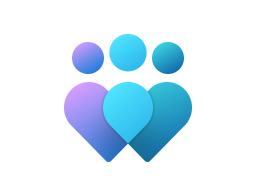
중요
이 CSP에는 개발 중인 일부 설정이 포함되어 있으며 Windows Insider Preview 빌드에만 적용됩니다. 이러한 설정은 변경될 수 있으며 미리 보기의 다른 기능 또는 서비스에 대한 종속성이 있을 수 있습니다.
이러한 정책은 Microsoft HoloLens 2에서만 지원됩니다. HoloLens(1세대) 개발 버전 또는 HoloLens(1세대) Commercial Suite 디바이스에서는 지원되지 않습니다.
AADGroupMembershipCacheValidityInDays
| 범위 | 에디션 | 적용 가능한 OS |
|---|---|---|
|
✅ 장치 ❌ 사용자 |
❌ 프로 ❌ Enterprise ❌ Education ❌ Windows SE ❌ IoT Enterprise/IoT Enterprise LTSC |
✅Windows 10 버전 2004 [10.0.19041] 이상 |
./Device/Vendor/MSFT/Policy/Config/MixedReality/AADGroupMembershipCacheValidityInDays
이 정책은 로그인한 사용자에 대한 Microsoft Entra 그룹을 대상으로 하는 할당된 액세스 구성에 사용할 수 있는 Microsoft Entra 그룹 멤버 자격 캐시의 일 수를 제어합니다. 이 정책이 설정되면 캐시가 사용되지 않습니다. 이 정책을 적용하려면 캐시를 후속 '연결 끊긴' 세션에 사용하려면 먼저 인터넷으로 로그아웃하고 한 번 이상 사용할 수 있는 인터넷으로 로그인해야 합니다.
이 정책을 올바르게 사용하는 단계:
- Microsoft Entra 그룹을 대상으로 하는 키오스크에 대한 디바이스 구성 프로필을 만듭니다. HoloLens 디바이스에 할당합니다.
- 사용자 지정 OMA URI 기반 디바이스 구성을 만듭니다. 이 정책 값을 0보다 큰 선택한 일 수()로
0설정합니다. 그런 다음, HoloLens 디바이스에 구성을 할당합니다.- URI 값은 OMA-URI 텍스트 상자에 다음과 같이 입력해야 합니다.
./Device/Vendor/MSFT/Policy/Config/MixedReality/AADGroupMembershipCacheValidityInDays - 값은 허용되는 범위의 모든 정수일 수 있습니다.
- URI 값은 OMA-URI 텍스트 상자에 다음과 같이 입력해야 합니다.
- HoloLens 디바이스를 등록합니다. 두 구성이 모두 디바이스에 적용되는지 확인합니다.
- 인터넷을 사용할 수 있는 경우 Microsoft Entra 사용자로 로그인합니다. 사용자가 로그인하고 Microsoft Entra 그룹 멤버 자격이 성공적으로 확인되면 캐시가 만들어집니다.
- 이제 정책 값이 X 일 수를 허용하는 한 HoloLens를 오프라인으로 전환하고 키오스크 모드에 사용할 수 있습니다.
- 다른 Microsoft Entra 사용자에 대해 4단계와 5단계를 반복할 수 있습니다. 핵심은 모든 Microsoft Entra 사용자가 인터넷에 있는 동안 디바이스에 한 번 이상 로그인해야 한다는 것입니다. 그런 다음 키오스크 구성이 대상으로 지정된 Microsoft Entra 그룹의 구성원임을 확인할 수 있습니다.
참고
Microsoft Entra 사용자에 대해 4단계를 수행할 때까지 사용자는 연결이 끊긴 환경과 유사한 오류 동작이 발생합니다.
설명 프레임워크 속성:
| 속성 이름 | 속성 값 |
|---|---|
| 형식 | int |
| 액세스 유형 | 추가, 삭제, 가져오기, 바꾸기 |
| 허용되는 값 | 레인지: [0-60] |
| 기본 값 | 0 |
AllowCaptivePortalBeforeLogon
| 범위 | 에디션 | 적용 가능한 OS |
|---|---|---|
|
✅ 장치 ❌ 사용자 |
❌ 프로 ❌ Enterprise ❌ Education ❌ Windows SE ❌ IoT Enterprise/IoT Enterprise LTSC |
✅ [10.0.20348] 이상 |
./Device/Vendor/MSFT/Policy/Config/MixedReality/AllowCaptivePortalBeforeLogon
이 정책은 포로 포털 네트워크가 검색될 때 디바이스가 HoloLens 로그인 화면의 네트워크 선택 페이지에 포로 포털 흐름을 표시할지 여부를 제어합니다. 기본적으로 포인티브 포털 흐름을 표시하면 브라우저를 통해 디바이스에 무단으로 액세스할 수 있는 가능성을 줄일 수 있습니다.
이 옵트인 정책은 새 영역 또는 새 사용자에서 새 디바이스를 설정하는 데 도움이 될 수 있습니다. captive 포털을 사용하면 사용자가 자격 증명을 입력하여 Wi-Fi 액세스 지점에 연결할 수 있습니다. 사용하도록 설정하면 로그인은 OOBE와 유사한 논리를 구현하여 필요한 경우 포로 포털을 표시합니다.
설명 프레임워크 속성:
| 속성 이름 | 속성 값 |
|---|---|
| 형식 | int |
| 액세스 유형 | 추가, 삭제, 가져오기, 바꾸기 |
| 기본 값 | 0 |
허용되는 값:
| 값 | 설명 |
|---|---|
| 0(기본값) | Captive 포털 표시는 허용되지 않습니다. |
| 1 | Captive 포털 표시가 허용됩니다. |
AllowLaunchUriInSingleAppKiosk
| 범위 | 에디션 | 적용 가능한 OS |
|---|---|---|
|
✅ 장치 ❌ 사용자 |
❌ 프로 ❌ Enterprise ❌ Education ❌ Windows SE ❌ IoT Enterprise/IoT Enterprise LTSC |
✅ [10.0.20348] 이상 |
./Device/Vendor/MSFT/Policy/Config/MixedReality/AllowLaunchUriInSingleAppKiosk
기본적으로 Launcher API(Launcher 클래스(Windows)를 통해 애플리케이션을 시작합니다. 시스템) - Windows UWP 애플리케이션 | Microsoft Docs)은 단일 앱 키오스크 모드에서 사용하지 않도록 설정됩니다. 애플리케이션이 HoloLens 디바이스에서 단일 앱 키오스크 모드로 시작되도록 하려면 정책 값을 true로 설정합니다.
단일 앱 키오스크 내에서 다른 앱을 시작할 수 있도록 이 정책을 사용하도록 설정합니다. 이 동작은 디바이스를 보정하거나 Wi-Fi를 변경하기 위해 설정 앱을 시작하려는 경우에 유용할 수 있습니다.
Launcher API에 대한 자세한 내용은 Launcher 클래스(Windows.System) - Windows UWP 애플리케이션을 참조하세요.
설명 프레임워크 속성:
| 속성 이름 | 속성 값 |
|---|---|
| 형식 | int |
| 액세스 유형 | 추가, 삭제, 가져오기, 바꾸기 |
| 기본 값 | 0 |
허용되는 값:
| 값 | 설명 |
|---|---|
| 0(기본값) | 애플리케이션은 단일 앱 키오스크 모드인 경우 Launcher API를 사용하여 시작할 수 없습니다. |
| 1 | 애플리케이션은 단일 앱 키오스크 모드인 경우 Launcher API를 사용하여 시작할 수 있습니다. |
AutoLogonUser
| 범위 | 에디션 | 적용 가능한 OS |
|---|---|---|
|
✅ 장치 ❌ 사용자 |
❌ 프로 ❌ Enterprise ❌ Education ❌ Windows SE ❌ IoT Enterprise/IoT Enterprise LTSC |
✅ [10.0.20348] 이상 |
./Device/Vendor/MSFT/Policy/Config/MixedReality/AutoLogonUser
이 정책은 사용자가 자동으로 로그온되는지 여부를 제어합니다. 정책이 비어 있지 않은 값으로 설정되면 자동 로그온 사용자의 이메일 주소를 지정합니다. 자동 로그온을 사용하려면 지정된 사용자가 디바이스에 한 번 이상 로그온해야 합니다.
일부 고객은 ID에 연결되어 있지만 로그인 환경을 원하지 않는 디바이스를 설정하려고 합니다. 이 경우 디바이스를 선택하고 원격 지원을 즉시 사용할 수 있습니다. 또한 HoloLens 디바이스를 신속하게 배포하고 사용자가 로그인 속도를 높일 수 있습니다.
문자열 값은 자동으로 로그인할 사용자의 이메일 주소입니다.
이 정책을 구성하는 디바이스에서 정책에 지정된 사용자는 한 번 이상 로그인해야 합니다. 첫 번째 로그인 후 디바이스를 다시 부팅하면 지정된 사용자가 자동으로 로그인됩니다. 단일 자동 로그온 사용자만 지원됩니다. 사용하도록 설정하면 자동으로 로그인한 사용자는 수동으로 로그아웃할 수 없습니다. 다른 사용자로 로그인하려면 먼저 이 정책을 사용하지 않도록 설정합니다.
참고
- 주요 OS 업데이트와 같은 일부 이벤트는 지정된 사용자가 자동 로그온 동작을 다시 시작하도록 디바이스에 다시 로그인해야 할 수 있습니다.
- 자동 로그온은 Microsoft 계정 및 Microsoft Entra 사용자에 대해서만 지원됩니다.
설명 프레임워크 속성:
| 속성 이름 | 속성 값 |
|---|---|
| 형식 |
chr (문자열) |
| 액세스 유형 | 추가, 삭제, 가져오기, 바꾸기 |
AutomaticDisplayAdjustment
| 범위 | 에디션 | 적용 가능한 OS |
|---|---|---|
|
✅ 장치 ❌ 사용자 |
❌ 프로 ❌ Enterprise ❌ Education ❌ Windows SE ❌ IoT Enterprise/IoT Enterprise LTSC |
✅Windows 10 버전 2004 [10.0.19041] 이상 |
./Device/Vendor/MSFT/Policy/Config/MixedReality/AutomaticDisplayAdjustment
이 정책은 사용자가 장치를 착용할 때 홀로그램 시각적 품질을 개선하기 위해 HoloLens 디스플레이가 자동으로 조정되는지를 제어합니다. 이 기능을 사용하도록 설정하면 디바이스를 착용할 때 새 사용자에게 보정하라는 메시지가 표시되지 않으며 디스플레이가 자동으로 제품군에 맞게 조정됩니다. 그러나 시선 추적 상호 작용에 따라 몰입형 애플리케이션이 시작되는 경우 사용자에게 보정을 수행하라는 메시지가 표시됩니다.
설명 프레임워크 속성:
| 속성 이름 | 속성 값 |
|---|---|
| 형식 | int |
| 액세스 유형 | 추가, 삭제, 가져오기, 바꾸기 |
| 기본 값 | 1 |
허용되는 값:
| 값 | 설명 |
|---|---|
| 0 | 비활성화. |
| 1(기본값) | 활성화. |
AutoUnlock
| 범위 | 에디션 | 적용 가능한 OS |
|---|---|---|
|
✅ 장치 ✅ 사용자 |
❌ 프로 ❌ Enterprise ❌ Education ❌ Windows SE ❌ IoT Enterprise/IoT Enterprise LTSC |
✅Windows Insider Preview |
./User/Vendor/MSFT/Policy/Config/MixedReality/AutoUnlock
./Device/Vendor/MSFT/Policy/Config/MixedReality/AutoUnlock
이 정책은 디바이스가 일시 중단됨 상태로 진입한 후 디바이스로 돌아갈 때 로그인한 사용자에게 자격 증명을 묻는 메시지를 표시할지 여부를 제어합니다. 이 정책은 디바이스와 사용자 scope 모두 사용할 수 있습니다. 디바이스 scope 대해 사용하도록 설정하면 디바이스의 모든 사용자에 대해 자동 잠금 해제가 사용하도록 설정됩니다. 사용자 scope 사용하도록 설정하면 특정 사용자만 자동 잠금 해제를 사용하도록 설정됩니다.
설명 프레임워크 속성:
| 속성 이름 | 속성 값 |
|---|---|
| 형식 | int |
| 액세스 유형 | 추가, 삭제, 가져오기, 바꾸기 |
| 기본 값 | 0 |
허용되는 값:
| 값 | 설명 |
|---|---|
| 0(기본값) | 사용자에게 자격 증명을 묻는 메시지가 표시됩니다. |
| 1 | 사용자에게 자격 증명을 묻는 메시지가 표시되지 않습니다. |
BrightnessButtonDisabled
| 범위 | 에디션 | 적용 가능한 OS |
|---|---|---|
|
✅ 장치 ❌ 사용자 |
❌ 프로 ❌ Enterprise ❌ Education ❌ Windows SE ❌ IoT Enterprise/IoT Enterprise LTSC |
✅Windows 10 버전 2004 [10.0.19041] 이상 |
./Device/Vendor/MSFT/Policy/Config/MixedReality/BrightnessButtonDisabled
이 정책 설정은 밝기 단추를 누르면 밝기가 변경되는지 여부를 제어합니다. 다른 목적을 위해 다른 단추와 함께 사용할 때는 단추의 기능이 아니라 HoloLens의 밝기만 영향을 줍니다.
설명 프레임워크 속성:
| 속성 이름 | 속성 값 |
|---|---|
| 형식 | int |
| 액세스 유형 | 추가, 삭제, 가져오기, 바꾸기 |
| 기본 값 | 0 |
허용되는 값:
| 값 | 설명 |
|---|---|
| 0(기본값) | 밝기 버튼을 누르면 밝기를 변경할 수 있습니다. |
| 1 | 밝기 버튼을 누르면 밝기를 변경할 수 없습니다. |
ConfigureDeviceStandbyAction
| 범위 | 에디션 | 적용 가능한 OS |
|---|---|---|
|
✅ 장치 ❌ 사용자 |
❌ 프로 ❌ Enterprise ❌ Education ❌ Windows SE ❌ IoT Enterprise/IoT Enterprise LTSC |
✅Windows Insider Preview |
./Device/Vendor/MSFT/Policy/Config/MixedReality/ConfigureDeviceStandbyAction
이 정책 설정은 대기 중 디바이스 유지 관리 작업을 제어합니다.
설명 프레임워크 속성:
| 속성 이름 | 속성 값 |
|---|---|
| 형식 | int |
| 액세스 유형 | 추가, 삭제, 가져오기, 바꾸기 |
| 기본 값 | 0 |
허용되는 값:
| 값 | 설명 |
|---|---|
| 0(기본값) | 구성되지 않습니다. |
| 1 | 로그오프 사용자. |
| 2 | 디바이스를 다시 부팅합니다. |
ConfigureDeviceStandbyActionTimeout
| 범위 | 에디션 | 적용 가능한 OS |
|---|---|---|
|
✅ 장치 ❌ 사용자 |
❌ 프로 ❌ Enterprise ❌ Education ❌ Windows SE ❌ IoT Enterprise/IoT Enterprise LTSC |
✅Windows Insider Preview |
./Device/Vendor/MSFT/Policy/Config/MixedReality/ConfigureDeviceStandbyActionTimeout
이 정책 설정은 디바이스가 대기에 들어간 후 유지 관리 작업을 시작할 시기를 제어합니다. 시간 제한 값은 시간 단위입니다.
설명 프레임워크 속성:
| 속성 이름 | 속성 값 |
|---|---|
| 형식 | int |
| 액세스 유형 | 추가, 삭제, 가져오기, 바꾸기 |
| 허용되는 값 | 레인지: [1-168] |
| 기본 값 | 8 |
ConfigureMovingPlatform
| 범위 | 에디션 | 적용 가능한 OS |
|---|---|---|
|
✅ 장치 ❌ 사용자 |
❌ 프로 ❌ Enterprise ❌ Education ❌ Windows SE ❌ IoT Enterprise/IoT Enterprise LTSC |
✅ [10.0.20348] 이상 |
./Device/Vendor/MSFT/Policy/Config/MixedReality/ConfigureMovingPlatform
이 정책은 HoloLens 2 플랫폼 기능의 이동 동작을 제어합니다. 즉, 이 기능이 꺼져 있거나 켜졌는지 또는 사용자가 토글할 수 있는지 여부입니다. 동적 동작이 낮은 이동 환경에서 HoloLens 2 사용하려는 고객만 사용해야 합니다. 배경 정보는 HoloLens 2 이동 플랫폼 모드를 참조하세요.
자세한 내용은 저동동 이동 플랫폼에서 플랫폼 모드 이동을 참조하세요.
설명 프레임워크 속성:
| 속성 이름 | 속성 값 |
|---|---|
| 형식 | int |
| 액세스 유형 | 추가, 삭제, 가져오기, 바꾸기 |
| 기본 값 | 0 |
허용되는 값:
| 값 | 설명 |
|---|---|
| 0(기본값) | 마지막으로 사용자의 기본 설정을 지정합니다. 초기 상태는 OFF이며 해당 사용자의 기본 설정이 다시 부팅 시 유지되고 시스템을 초기화하는 데 사용됩니다. |
| 1 | 이동 플랫폼은 사용하지 않도록 설정되며 사용자가 변경할 수 없습니다. |
| 2 | 이동 플랫폼은 사용하도록 설정되며 사용자가 변경할 수 없습니다. |
ConfigureNtpClient
| 범위 | 에디션 | 적용 가능한 OS |
|---|---|---|
|
✅ 장치 ❌ 사용자 |
❌ 프로 ❌ Enterprise ❌ Education ❌ Windows SE ❌ IoT Enterprise/IoT Enterprise LTSC |
✅ [10.0.20348] 이상 |
./Device/Vendor/MSFT/Policy/Config/MixedReality/ConfigureNtpClient
이 정책 설정은 Windows NTP 클라이언트를 제어하기 위한 매개 변수 집합을 지정합니다.
이 정책 설정을 사용하도록 설정하면 Windows NTP 클라이언트에 대해 다음 매개 변수를 지정할 수 있습니다.
이 정책 설정을 사용하지 않거나 구성하지 않으면 Windows NTP 클라이언트는 다음 각 매개 변수의 기본값을 사용합니다.
NtpServer.
NTP 시간 원본의 DNS(도메인 이름 시스템) 이름 또는 IP 주소입니다. 이 값은 "dnsName,flags" 형식입니다. 여기서 "flags"는 해당 호스트에 대한 플래그의 16진수 비트 마스크입니다. 자세한 내용은 Windows 시간 서비스 그룹 정책 설정의 Windows 시간과 연결된 NTP 클라이언트 그룹 정책 설정을 참조하세요. 기본값은 "time.windows.com,0x09"입니다.
형.
이 값은 W32time에서 사용하는 인증을 제어합니다. 기본값은 NT5DS입니다.
CrossSiteSyncFlags.
비트 마스크로 표현되는 이 값은 W32time이 자체 사이트 외부에서 시간 원본을 선택하는 방법을 제어합니다. 가능한 값은 0, 1 및 2입니다. 이 값을 0(없음)으로 설정하면 시간 클라이언트가 사이트 외부의 시간을 동기화하려고 시도해서는 안 됩니다. 이 값을 1(PdcOnly)로 설정하면 클라이언트가 자체 사이트 외부의 파트너와 시간을 동기화해야 하는 경우 다른 도메인에서 PDC(기본 도메인 컨트롤러) 에뮬레이터 작업 마스터로 작동하는 컴퓨터만 동기화 파트너로 사용할 수 있음을 나타냅니다. 값을 2(모두)로 설정하면 모든 동기화 파트너를 사용할 수 있음을 나타냅니다. NT5DS 값이 설정되지 않은 경우 이 값은 무시됩니다. 기본값은 2진수(0x02 16진수)입니다.
ResolvePeerBackoffMinutes.
분 단위로 표현된 이 값은 이전 시도가 실패했을 때 W32time이 DNS 이름을 resolve 시도하기 전에 대기하는 시간을 제어합니다. 기본값은 15분입니다.
ResolvePeerBackoffMaxTimes.
이 값은 W32time이 검색 프로세스를 다시 시작하기 전에 DNS 이름을 resolve 횟수를 제어합니다. DNS 이름 확인이 실패할 때마다 다음 시도 전에 대기하는 시간은 이전 금액의 두 배가 됩니다. 기본값은 7회 시도입니다.
SpecialPollInterval.
초 단위로 표현된 이 NTP 클라이언트 값은 시간 원본이 특수 폴링 간격을 사용하도록 구성된 경우 수동으로 구성된 시간 원본이 폴링되는 빈도를 제어합니다. NTPServer 설정에서 SpecialInterval 플래그를 사용하는 경우 클라이언트는 MinPollInterval 값과 MaxPollInterval 값 사이의 가변 간격 대신 SpecialPollInterval로 설정된 값을 사용하여 시간 원본을 폴링하는 빈도를 결정합니다. SpecialPollInterval은 [MinPollInterval, MaxPollInterval] 범위에 있어야 합니다. 그렇지 않으면 범위의 가장 가까운 값이 선택됩니다. 기본값: 1024초.
EventLogFlags.
이 값은 이벤트 뷰어 시스템 로그에 기록될 수 있는 이벤트를 제어하는 비트 마스크입니다. 이 값을 0x1 설정하면 시간 점프가 검색될 때마다 W32time이 이벤트를 만듭니다. 이 값을 0x2 설정하면 시간 원본이 변경될 때마다 W32time이 이벤트를 만듭니다. 비트 마스크 값이므로 0x3 설정(0x1 및 0x2 추가)은 시간 점프와 시간 원본 변경 내용이 모두 기록됨을 나타냅니다.
추가 정보:
디바이스 플릿에 대해 다른 시간 서버를 구성할 수 있습니다. 이 정책을 사용하여 NTP 클라이언트의 특정 측면을 구성할 수 있습니다. 설정 앱에서 시간/언어 페이지에는 시간 동기화가 발생한 후 시간 서버가 표시됩니다.
자세한 내용은 ADMX_W32Time 정책 CSP - W32Time_Policy_Configure_NTPClient 참조하세요.
설명 프레임워크 속성:
| 속성 이름 | 속성 값 |
|---|---|
| 형식 |
chr (문자열) |
| 액세스 유형 | 추가, 삭제, 가져오기, 바꾸기 |
팁
ADMX 기반 정책이며 구성을 위해 SyncML 형식이 필요합니다. SyncML 형식의 예는 정책 사용을 참조하세요.
ADMX 매핑:
| 이름 | 값 |
|---|---|
| 이름 | W32TIME_POLICY_CONFIGURE_NTPCLIENT |
| 이름 | Windows NTP 클라이언트 구성 |
| 위치 | 컴퓨터 구성 |
| 경로 | 시스템 > Windows 시간 서비스 > 시간 공급자 |
| 레지스트리 키 이름 | Software\Policies\Microsoft\W32time\TimeProviders\NtpClient |
| ADMX 파일 이름 | W32Time.admx |
예:
다음 XML 문자열은 이 정책에 대한 값의 예입니다.
<enabled/>
<data id="W32TIME_NtpServer" value="time.windows.com,0x9"/>
<data id="W32TIME_Type" value="NTP"/>
<data id="W32TIME_CrossSiteSyncFlags" value="2"/>
<data id="W32TIME_ResolvePeerBackoffMinutes" value="15"/>
<data id="W32TIME_ResolvePeerBackoffMaxTimes" value="7"/>
<data id="W32TIME_SpecialPollInterval" value="1024"/>
<data id="W32TIME_NtpClientEventLogFlags" value="0"/>
ConfigureSharedAccount
| 범위 | 에디션 | 적용 가능한 OS |
|---|---|---|
|
✅ 장치 ❌ 사용자 |
❌ 프로 ❌ Enterprise ❌ Education ❌ Windows SE ❌ IoT Enterprise/IoT Enterprise LTSC |
✅Windows Insider Preview |
./Device/Vendor/MSFT/Policy/Config/MixedReality/ConfigureSharedAccount
이 정책은 디바이스의 공유 계정에 대한 구성을 지정합니다. 공유 계정은 IT 관리자가 디바이스에 배포하고 디바이스에 물리적으로 액세스할 수 있는 모든 사용자가 사용할 수 있는 Microsoft Entra 계정입니다. 이러한 계정은 HoloLens 디바이스가 여러 사용자 간에 공유되는 도구처럼 사용되는 배포에서 뛰어나며 Microsoft Entra 리소스에 액세스하는 데 사용되는 계정은 중요하지 않습니다. 이러한 계정은 사용자가 자격 증명을 제공하지 않고도 로그인할 수 있으므로 권한이 부여된 직원에게만 액세스 권한이 부여되어 이러한 디바이스가 물리적으로 안전한지 확인해야 합니다. 또한 필요한 리소스에만 액세스할 수 있도록 이러한 계정을 잠가야 합니다.
설명 프레임워크 속성:
| 속성 이름 | 속성 값 |
|---|---|
| 형식 |
chr (문자열) |
| 액세스 유형 | 추가, 삭제, 가져오기, 바꾸기 |
허용되는 값:
스키마 XML을 보려면 확장
<xsd:schema xmlns:xsd="http://www.w3.org/2001/XMLSchema">
<xsd:element name="SharedAccountConfiguration">
<xsd:complexType mixed="true">
<xsd:sequence>
<xsd:element minOccurs="1" maxOccurs="1" name="SharedAccount">
<xsd:complexType>
<xsd:sequence>
<xsd:choice>
<xsd:element name="IssuerThumbprint">
<xsd:simpleType>
<xsd:restriction base="xsd:string">
<xsd:maxLength value="40" />
</xsd:restriction>
</xsd:simpleType>
</xsd:element>
<xsd:element name="IssuerName">
<xsd:simpleType>
<xsd:restriction base="xsd:string">
<xsd:maxLength value="512" />
</xsd:restriction>
</xsd:simpleType>
</xsd:element>
</xsd:choice>
<xsd:element minOccurs="0" maxOccurs="1" name="EkuOidRequirements">
<xsd:complexType>
<xsd:sequence>
<xsd:element maxOccurs="5" name="Oid">
<xsd:simpleType>
<xsd:restriction base="xsd:string">
<xsd:maxLength value="100" />
</xsd:restriction>
</xsd:simpleType>
</xsd:element>
</xsd:sequence>
</xsd:complexType>
</xsd:element>
<xsd:element minOccurs="0" maxOccurs="1" name="AutoLogon">
<xsd:complexType>
<xsd:simpleContent>
<xsd:extension base="xsd:string">
<xsd:attribute name="forced" type="xsd:boolean" />
</xsd:extension>
</xsd:simpleContent>
</xsd:complexType>
</xsd:element>
</xsd:sequence>
</xsd:complexType>
</xsd:element>
</xsd:sequence>
</xsd:complexType>
</xsd:element>
</xsd:schema>
DisallowNetworkConnectivityPassivePolling
| 범위 | 에디션 | 적용 가능한 OS |
|---|---|---|
|
✅ 장치 ❌ 사용자 |
❌ 프로 ❌ Enterprise ❌ Education ❌ Windows SE ❌ IoT Enterprise/IoT Enterprise LTSC |
✅ [10.0.20348] 이상 |
./Device/Vendor/MSFT/Policy/Config/MixedReality/DisallowNetworkConnectivityPassivePolling
NCSI(네트워크 연결 상태 표시기)에서 인터넷 연결 및 회사 네트워크 연결 상태를 감지합니다. 이 정책을 사용하면 IT 관리자가 NCSI 수동 폴링을 사용하지 않도록 설정할 수 있습니다. 값 유형은 정수입니다.
Windows 네트워크 연결 상태 표시기 수동 폴링에서 가양성 인터넷 지원 신호를 받을 수 있습니다. 이러한 동작으로 인해 디바이스가 인트라넷 전용 액세스 지점에 연결할 때 Wi-Fi 어댑터가 예기치 않게 다시 설정됩니다. 이 정책을 사용하도록 설정하면 가양성 NCSI 수동 폴링으로 인한 예기치 않은 네트워크 중단을 방지할 수 있습니다.
설명 프레임워크 속성:
| 속성 이름 | 속성 값 |
|---|---|
| 형식 | int |
| 액세스 유형 | 추가, 삭제, 가져오기, 바꾸기 |
| 기본 값 | 0 |
허용되는 값:
| 값 | 설명 |
|---|---|
| 0(기본값) | 허용됩니다. |
| 1 | 허용되지 않음 |
EnableStartMenuSingleHandGesture
| 범위 | 에디션 | 적용 가능한 OS |
|---|---|---|
|
✅ 장치 ❌ 사용자 |
❌ 프로 ❌ Enterprise ❌ Education ❌ Windows SE ❌ IoT Enterprise/IoT Enterprise LTSC |
✅Windows 11 버전 22H2 [10.0.22621] 이상 |
./Device/Vendor/MSFT/Policy/Config/MixedReality/EnableStartMenuSingleHandGesture
이 정책 설정은 손목의 시작 아이콘을 보면서 엄지 손가락과 검지 손가락을 꼬집어 시작 메뉴를 열지 여부를 제어합니다.
설명 프레임워크 속성:
| 속성 이름 | 속성 값 |
|---|---|
| 형식 | int |
| 액세스 유형 | 추가, 삭제, 가져오기, 바꾸기 |
| 기본 값 | 1 |
허용되는 값:
| 값 | 설명 |
|---|---|
| 0 | 손목의 시작 아이콘을 보면서 엄지 손가락과 검지 손가락을 꼬집어 시작 메뉴를 열 수 없습니다. |
| 1(기본값) | 손목의 시작 아이콘을 보면서 엄지 손가락과 검지 손가락을 꼬집어 시작 메뉴를 열 수 있습니다. |
EnableStartMenuVoiceCommand
| 범위 | 에디션 | 적용 가능한 OS |
|---|---|---|
|
✅ 장치 ❌ 사용자 |
❌ 프로 ❌ Enterprise ❌ Education ❌ Windows SE ❌ IoT Enterprise/IoT Enterprise LTSC |
✅Windows 11 버전 22H2 [10.0.22621] 이상 |
./Device/Vendor/MSFT/Policy/Config/MixedReality/EnableStartMenuVoiceCommand
이 정책 설정은 음성 명령을 사용하여 시작 메뉴를 열지 여부를 제어합니다.
설명 프레임워크 속성:
| 속성 이름 | 속성 값 |
|---|---|
| 형식 | int |
| 액세스 유형 | 추가, 삭제, 가져오기, 바꾸기 |
| 기본 값 | 1 |
허용되는 값:
| 값 | 설명 |
|---|---|
| 0 | 음성 명령을 사용하여 시작 메뉴를 열 수 없습니다. |
| 1(기본값) | 음성 명령을 사용하여 시작 메뉴를 열 수 있습니다. |
EnableStartMenuWristTap
| 범위 | 에디션 | 적용 가능한 OS |
|---|---|---|
|
✅ 장치 ❌ 사용자 |
❌ 프로 ❌ Enterprise ❌ Education ❌ Windows SE ❌ IoT Enterprise/IoT Enterprise LTSC |
✅Windows 11 버전 22H2 [10.0.22621] 이상 |
./Device/Vendor/MSFT/Policy/Config/MixedReality/EnableStartMenuWristTap
이 정책 설정은 손목의 별 모양 아이콘을 탭하여 시작 메뉴를 열지 여부를 제어합니다.
설명 프레임워크 속성:
| 속성 이름 | 속성 값 |
|---|---|
| 형식 | int |
| 액세스 유형 | 추가, 삭제, 가져오기, 바꾸기 |
| 기본 값 | 1 |
허용되는 값:
| 값 | 설명 |
|---|---|
| 0 | 손목의 시작 아이콘을 탭하여 시작 메뉴를 열 수 없습니다. |
| 1(기본값) | 손목의 시작 아이콘을 탭하여 시작 메뉴를 열 수 있습니다. |
EyeTrackingCalibrationPrompt
| 범위 | 에디션 | 적용 가능한 OS |
|---|---|---|
|
✅ 장치 ❌ 사용자 |
❌ 프로 ❌ Enterprise ❌ Education ❌ Windows SE ❌ IoT Enterprise/IoT Enterprise LTSC |
✅Windows 10 버전 2004 [10.0.19041] 이상 |
./Device/Vendor/MSFT/Policy/Config/MixedReality/EyeTrackingCalibrationPrompt
이 정책은 HoloLens가 자동으로 눈 보정을 실행하도록 요청해야 하는 경우 새 사용자가 HoloLens 디바이스를 사용하는 시기를 제어합니다.
설명 프레임워크 속성:
| 속성 이름 | 속성 값 |
|---|---|
| 형식 | int |
| 액세스 유형 | 추가, 삭제, 가져오기, 바꾸기 |
| 기본 값 | 1 |
허용되는 값:
| 값 | 설명 |
|---|---|
| 0 | 비활성화. |
| 1(기본값) | 활성화. |
FallbackDiagnostics
| 범위 | 에디션 | 적용 가능한 OS |
|---|---|---|
|
✅ 장치 ❌ 사용자 |
❌ 프로 ❌ Enterprise ❌ Education ❌ Windows SE ❌ IoT Enterprise/IoT Enterprise LTSC |
✅Windows 10 버전 2004 [10.0.19041] 이상 |
./Device/Vendor/MSFT/Policy/Config/MixedReality/FallbackDiagnostics
이 정책 설정은 HoloLens의 특정 단추 조합을 사용하여 진단 로그를 수집할 수 있는 시기와 시기를 제어합니다.
설명 프레임워크 속성:
| 속성 이름 | 속성 값 |
|---|---|
| 형식 | int |
| 액세스 유형 | 추가, 삭제, 가져오기, 바꾸기 |
| 기본 값 | 2 |
허용되는 값:
| 값 | 설명 |
|---|---|
| 0 | 허용되지 않음 단추 조합을 눌러 진단 로그를 수집할 수 없습니다. |
| 1 | 디바이스 소유자만 허용됩니다. 로그인한 사용자가 디바이스 소유자로 간주되는 경우에만 단추 조합을 눌러 진단 로그를 수집할 수 있습니다. |
| 2(기본값) | 모든 사용자에 대해 허용됩니다. 단추 조합을 눌러 진단 로그를 수집할 수 있습니다. |
HeadTrackingMode
| 범위 | 에디션 | 적용 가능한 OS |
|---|---|---|
|
✅ 장치 ❌ 사용자 |
❌ 프로 ❌ Enterprise ❌ Education ❌ Windows SE ❌ IoT Enterprise/IoT Enterprise LTSC |
✅Windows 10 버전 2004 [10.0.19041] 이상 |
./Device/Vendor/MSFT/Policy/Config/MixedReality/HeadTrackingMode
이 정책은 헤드 추적에 사용할 알고리즘을 결정하도록 HUP의 동작을 구성합니다. 정책을 적용하려면 다시 부팅해야 합니다.
허용되는 값:
| 값 | 설명 |
|---|---|
0 (기본값) |
기능 - 기본 기능 기반/SLAM 기반 추적기. |
1 |
별자리 - LR 별자리 기반 추적기. |
설명 프레임워크 속성:
| 속성 이름 | 속성 값 |
|---|---|
| 형식 | int |
| 액세스 유형 | 추가, 삭제, 가져오기, 바꾸기 |
| 허용되는 값 | 레인지: [0-1] |
| 기본 값 | 0 |
ManualDownDirectionDisabled
| 범위 | 에디션 | 적용 가능한 OS |
|---|---|---|
|
✅ 장치 ❌ 사용자 |
❌ 프로 ❌ Enterprise ❌ Education ❌ Windows SE ❌ IoT Enterprise/IoT Enterprise LTSC |
✅ [10.0.20348] 이상 |
./Device/Vendor/MSFT/Policy/Config/MixedReality/ManualDownDirectionDisabled
이 정책은 사용자가 수동으로 방향을 변경할 수 있는지 여부를 제어합니다. 사용자가 아래쪽 방향을 설정하지 않으면 시스템에서 자동으로 계산된 아래쪽 방향이 사용됩니다. 이 정책은 ConfigureMovingPlatform 정책에 종속되지 않으며 독립적으로 설정할 수 있습니다.
시스템이 자동으로 아래쪽 방향을 결정하면 측정된 중력 벡터를 사용합니다.
설명 프레임워크 속성:
| 속성 이름 | 속성 값 |
|---|---|
| 형식 | int |
| 액세스 유형 | 추가, 삭제, 가져오기, 바꾸기 |
| 기본 값 | 0 |
허용되는 값:
| 값 | 설명 |
|---|---|
| 0(기본값) | 사용자는 수동으로 아래쪽 방향을 변경할 수 있습니다. |
| 1 | 사용자는 수동으로 방향을 변경할 수 없습니다. |
MicrophoneDisabled
| 범위 | 에디션 | 적용 가능한 OS |
|---|---|---|
|
✅ 장치 ❌ 사용자 |
❌ 프로 ❌ Enterprise ❌ Education ❌ Windows SE ❌ IoT Enterprise/IoT Enterprise LTSC |
✅Windows 10 버전 2004 [10.0.19041] 이상 |
./Device/Vendor/MSFT/Policy/Config/MixedReality/MicrophoneDisabled
이 정책 설정은 HoloLens 2 마이크를 사용하지 않도록 설정할지 여부를 제어합니다.
설명 프레임워크 속성:
| 속성 이름 | 속성 값 |
|---|---|
| 형식 | int |
| 액세스 유형 | 추가, 삭제, 가져오기, 바꾸기 |
| 기본 값 | 0 |
허용되는 값:
| 값 | 설명 |
|---|---|
| 0(기본값) | 마이크는 음성에 사용할 수 있습니다. |
| 1 | 마이크는 음성에 사용할 수 없습니다. |
NtpClientEnabled
| 범위 | 에디션 | 적용 가능한 OS |
|---|---|---|
|
✅ 장치 ❌ 사용자 |
❌ 프로 ❌ Enterprise ❌ Education ❌ Windows SE ❌ IoT Enterprise/IoT Enterprise LTSC |
✅ [10.0.20348] 이상 |
./Device/Vendor/MSFT/Policy/Config/MixedReality/NtpClientEnabled
이 정책 설정은 Windows NTP 클라이언트를 사용할 수 있는지 여부를 지정합니다.
Windows NTP 클라이언트를 사용하도록 설정하면 컴퓨터가 컴퓨터 시계를 다른 NTP 서버와 동기화할 수 있습니다. 타사 시간 공급자를 사용하기로 결정한 경우 이 서비스를 사용하지 않도록 설정할 수 있습니다.
이 정책 설정을 사용하도록 설정하면 NTP 서버와 시간을 동기화하도록 로컬 컴퓨터 시계를 설정할 수 있습니다.
이 정책 설정을 사용하지 않거나 구성하지 않으면 로컬 컴퓨터 시계가 NTP 서버와 시간을 동기화하지 않습니다.
자세한 내용은 ConfigureNtpClient 정책을 참조하세요.
설명 프레임워크 속성:
| 속성 이름 | 속성 값 |
|---|---|
| 형식 |
chr (문자열) |
| 액세스 유형 | 추가, 삭제, 가져오기, 바꾸기 |
팁
ADMX 기반 정책이며 구성을 위해 SyncML 형식이 필요합니다. SyncML 형식의 예는 정책 사용을 참조하세요.
ADMX 매핑:
| 이름 | 값 |
|---|---|
| 이름 | W32TIME_POLICY_ENABLE_NTPCLIENT |
| 이름 | Windows NTP 클라이언트 사용 |
| 위치 | 컴퓨터 구성 |
| 경로 | 시스템 > Windows 시간 서비스 > 시간 공급자 |
| 레지스트리 키 이름 | Software\Policies\Microsoft\W32time\TimeProviders\NtpClient |
| 레지스트리 값 이름 | 설정됨 |
| ADMX 파일 이름 | W32Time.admx |
예:
다음 예제 XML 문자열은 이 정책을 사용하도록 설정하는 값을 보여 줍니다.
<enabled/>
PreferLogonAsOtherUser
| 범위 | 에디션 | 적용 가능한 OS |
|---|---|---|
|
✅ 장치 ❌ 사용자 |
❌ 프로 ❌ Enterprise ❌ Education ❌ Windows SE ❌ IoT Enterprise/IoT Enterprise LTSC |
✅Windows 11 버전 22H2 [10.0.22621] 이상 |
./Device/Vendor/MSFT/Policy/Config/MixedReality/PreferLogonAsOtherUser
이 정책은 Sign-In 앱이 사용자에게 다른 사용자 패널을 표시하는 것을 선호할지 여부를 구성합니다.
설명 프레임워크 속성:
| 속성 이름 | 속성 값 |
|---|---|
| 형식 | int |
| 액세스 유형 | 추가, 삭제, 가져오기, 바꾸기 |
| 기본 값 | 0 |
허용되는 값:
| 값 | 설명 |
|---|---|
| 0(기본값) | 사용하지 않도록 설정됩니다. |
| 1 | 활성화. |
RequireStartIconHold
| 범위 | 에디션 | 적용 가능한 OS |
|---|---|---|
|
✅ 장치 ❌ 사용자 |
❌ 프로 ❌ Enterprise ❌ Education ❌ Windows SE ❌ IoT Enterprise/IoT Enterprise LTSC |
✅Windows 11 버전 22H2 [10.0.22621] 이상 |
./Device/Vendor/MSFT/Policy/Config/MixedReality/RequireStartIconHold
이 정책 설정은 시작 아이콘을 2초 동안 눌러 시작 메뉴를 열어야 하는지를 제어합니다.
설명 프레임워크 속성:
| 속성 이름 | 속성 값 |
|---|---|
| 형식 | int |
| 액세스 유형 | 추가, 삭제, 가져오기, 바꾸기 |
| 기본 값 | 0 |
허용되는 값:
| 값 | 설명 |
|---|---|
| 0(기본값) | 시작 아이콘을 2초 동안 누를 필요가 없습니다. |
| 1 | 시작 아이콘을 2초 동안 눌러야 합니다. |
RequireStartIconVisible
| 범위 | 에디션 | 적용 가능한 OS |
|---|---|---|
|
✅ 장치 ❌ 사용자 |
❌ 프로 ❌ Enterprise ❌ Education ❌ Windows SE ❌ IoT Enterprise/IoT Enterprise LTSC |
✅Windows 11 버전 22H2 [10.0.22621] 이상 |
./Device/Vendor/MSFT/Policy/Config/MixedReality/RequireStartIconVisible
이 정책 설정은 시작 메뉴를 열기 위해 탭할 때 시작 아이콘을 확인해야 하는지를 제어합니다.
설명 프레임워크 속성:
| 속성 이름 | 속성 값 |
|---|---|
| 형식 | int |
| 액세스 유형 | 추가, 삭제, 가져오기, 바꾸기 |
| 기본 값 | 0 |
허용되는 값:
| 값 | 설명 |
|---|---|
| 0(기본값) | 탭할 때 시작 아이콘을 볼 필요가 없습니다. |
| 1 | 탭할 때 시작 아이콘을 확인해야 합니다. |
SkipCalibrationDuringSetup
| 범위 | 에디션 | 적용 가능한 OS |
|---|---|---|
|
✅ 장치 ❌ 사용자 |
❌ 프로 ❌ Enterprise ❌ Education ❌ Windows SE ❌ IoT Enterprise/IoT Enterprise LTSC |
✅ [10.0.20348] 이상 |
./Device/Vendor/MSFT/Policy/Config/MixedReality/SkipCalibrationDuringSetup
이 정책은 디바이스 설정 및 처음 사용자 설정 중에 디바이스가 시선 추적 보정 프로세스를 통해 사용자를 사용할지 여부를 구성합니다.
- 이 정책을 사용하도록 설정하면 디바이스 설정 및 처음 사용자 설정 중에 디바이스에 시선 추적 보정 프로세스가 표시되지 않습니다. 사용자가 보정 프로세스를 거치기 전까지는 디바이스에서 시선 추적이 작동하지 않습니다. 앱에 시선 추적이 필요하고 사용자가 보정 프로세스를 거치지 않은 경우 사용자에게 그렇게 하라는 메시지가 표시됩니다.
참고
사용자는 여전히 설정 앱에서 디바이스를 보정할 수 있습니다.
설명 프레임워크 속성:
| 속성 이름 | 속성 값 |
|---|---|
| 형식 | int |
| 액세스 유형 | 추가, 삭제, 가져오기, 바꾸기 |
| 기본 값 | 0 |
허용되는 값:
| 값 | 설명 |
|---|---|
| 0(기본값) | 시선 추적 보정 프로세스는 디바이스 설정 및 처음 사용자 설정 중에 표시됩니다. |
| 1 | 시선 추적 보정 프로세스는 디바이스 설정 및 처음 사용자 설정 중에 표시되지 않습니다. |
SkipTrainingDuringSetup
| 범위 | 에디션 | 적용 가능한 OS |
|---|---|---|
|
✅ 장치 ❌ 사용자 |
❌ 프로 ❌ Enterprise ❌ Education ❌ Windows SE ❌ IoT Enterprise/IoT Enterprise LTSC |
✅ [10.0.20348] 이상 |
./Device/Vendor/MSFT/Policy/Config/MixedReality/SkipTrainingDuringSetup
이 정책은 디바이스 설정 및 처음 사용자 설정 중에 디바이스가 학습 프로세스를 통해 사용자를 사용할지 여부를 구성합니다.
- 이 정책을 사용하도록 설정하면 디바이스 설정 및 처음 사용자 설정 중에 디바이스에 학습 프로세스가 표시되지 않습니다. 사용자가 해당 학습 프로세스를 진행하려는 경우 사용자는 팁 앱을 시작할 수 있습니다.
벌새 및 시작 메뉴 학습과의 상호 작용 학습 환경을 건너뜁니다. 사용자는 팁 앱에서 이러한 이동 컨트롤을 계속 배울 수 있습니다.
설명 프레임워크 속성:
| 속성 이름 | 속성 값 |
|---|---|
| 형식 | int |
| 액세스 유형 | 추가, 삭제, 가져오기, 바꾸기 |
| 기본 값 | 0 |
허용되는 값:
| 값 | 설명 |
|---|---|
| 0(기본값) | 학습 프로세스는 디바이스 설정 및 처음 사용자 설정 중에 표시됩니다. |
| 1 | 학습 프로세스는 디바이스 설정 및 처음 사용자 설정 중에 표시되지 않습니다. |
VisitorAutoLogon
| 범위 | 에디션 | 적용 가능한 OS |
|---|---|---|
|
✅ 장치 ❌ 사용자 |
❌ 프로 ❌ Enterprise ❌ Education ❌ Windows SE ❌ IoT Enterprise/IoT Enterprise LTSC |
✅ [10.0.20348] 이상 |
./Device/Vendor/MSFT/Policy/Config/MixedReality/VisitorAutoLogon
이 정책은 방문자 사용자가 자동으로 로그인되는지 여부를 제어합니다. 방문자 사용자를 대상으로 할당된 액세스 프로필을 만든 경우에만 방문자 사용자를 만들고 로그인할 수 있습니다. 방문자 사용자는 이전에 다른 사용자가 디바이스에 로그인하지 않은 경우에만 자동으로 로그인됩니다.
설명 프레임워크 속성:
| 속성 이름 | 속성 값 |
|---|---|
| 형식 | int |
| 액세스 유형 | 추가, 삭제, 가져오기, 바꾸기 |
| 기본 값 | 0 |
허용되는 값:
| 값 | 설명 |
|---|---|
| 0(기본값) | 방문자 사용자는 자동으로 로그인되지 않습니다. |
| 1 | 방문자 사용자는 자동으로 로그인됩니다. |
VolumeButtonDisabled
| 범위 | 에디션 | 적용 가능한 OS |
|---|---|---|
|
✅ 장치 ❌ 사용자 |
❌ 프로 ❌ Enterprise ❌ Education ❌ Windows SE ❌ IoT Enterprise/IoT Enterprise LTSC |
✅Windows 10 버전 2004 [10.0.19041] 이상 |
./Device/Vendor/MSFT/Policy/Config/MixedReality/VolumeButtonDisabled
이 정책 설정은 볼륨 단추를 누르면 볼륨이 변경되는지 여부를 제어합니다. 다른 목적을 위해 다른 단추와 함께 사용할 때는 단추의 기능이 아니라 HoloLens의 볼륨에만 영향을 줍니다.
설명 프레임워크 속성:
| 속성 이름 | 속성 값 |
|---|---|
| 형식 | int |
| 액세스 유형 | 추가, 삭제, 가져오기, 바꾸기 |
| 기본 값 | 0 |
허용되는 값:
| 값 | 설명 |
|---|---|
| 0(기본값) | 볼륨 단추를 눌러 볼륨을 변경할 수 있습니다. |
| 1 | 볼륨 단추를 누르면 볼륨을 변경할 수 없습니다. |